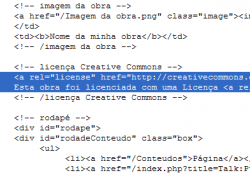Difference between revisions of "Pt:Site/Publicar"
| Line 6: | Line 6: | ||
{| cellspacing="20" | {| cellspacing="20" | ||
| − | |[[ | + | |[[File:Pt 1-EscolhaALicenca.png|250x200px]] |
|'''Primeiro passo: Escolha uma licença''' | |'''Primeiro passo: Escolha uma licença''' | ||
| Line 15: | Line 15: | ||
{| cellspacing="20" | {| cellspacing="20" | ||
| − | |[[ | + | |[[File:Pt 2-CopieCodigo.png|250x200px]] |
|'''Segundo passo: Copie o código''' | |'''Segundo passo: Copie o código''' | ||
| Line 22: | Line 22: | ||
{| cellspacing="20" | {| cellspacing="20" | ||
| − | |[[ | + | |[[File:Pt 3-InsiraCodigo.png|250x200px]] |
|'''Terceiro passo: Insira o código no seu site''' | |'''Terceiro passo: Insira o código no seu site''' | ||
A forma específica de inserir o código depende de como edita o seu site. A maioria das aplicações de desenvolvimento de sites, como o Dreamweaver, o Frontpage, ou o GoLive têm um "modo de código" que lhe permite ver o código HTML da sua página. Perto do fim da página em que disponibiliza o seu conteúdo e antes do sítio na página onde aparecem os elementos HTML <code><nowiki></body></html></nowiki></code>, insira o código do passo anterior pressionando ctrl-v (command-v no Mac). | A forma específica de inserir o código depende de como edita o seu site. A maioria das aplicações de desenvolvimento de sites, como o Dreamweaver, o Frontpage, ou o GoLive têm um "modo de código" que lhe permite ver o código HTML da sua página. Perto do fim da página em que disponibiliza o seu conteúdo e antes do sítio na página onde aparecem os elementos HTML <code><nowiki></body></html></nowiki></code>, insira o código do passo anterior pressionando ctrl-v (command-v no Mac). | ||
|} | |} | ||
Revision as of 18:26, 3 October 2010
{{#ifeq:
{{#show: | ?Last revision#=}}
|
| [[:|✔]]
| (sincronizar)
}}
Pode adicionar uma licença CC a qualquer site na internet que controle, seguindo as seguintes instruções.
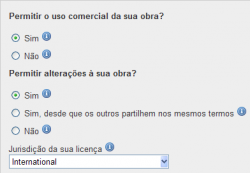 |
Primeiro passo: Escolha uma licença
Se já tem um site na internet e deseja indicar que os visitantes podem usar e partilhar as sua obras, comece por escolher uma licença para a obra. |
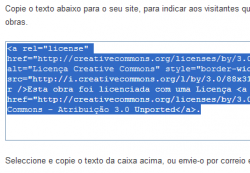 |
Segundo passo: Copie o código
Na página "Mark your content" do processo de licenciamento, copie o código fornecido, seleccionado-o e pressionando ctrl-c (command-c no Mac). |